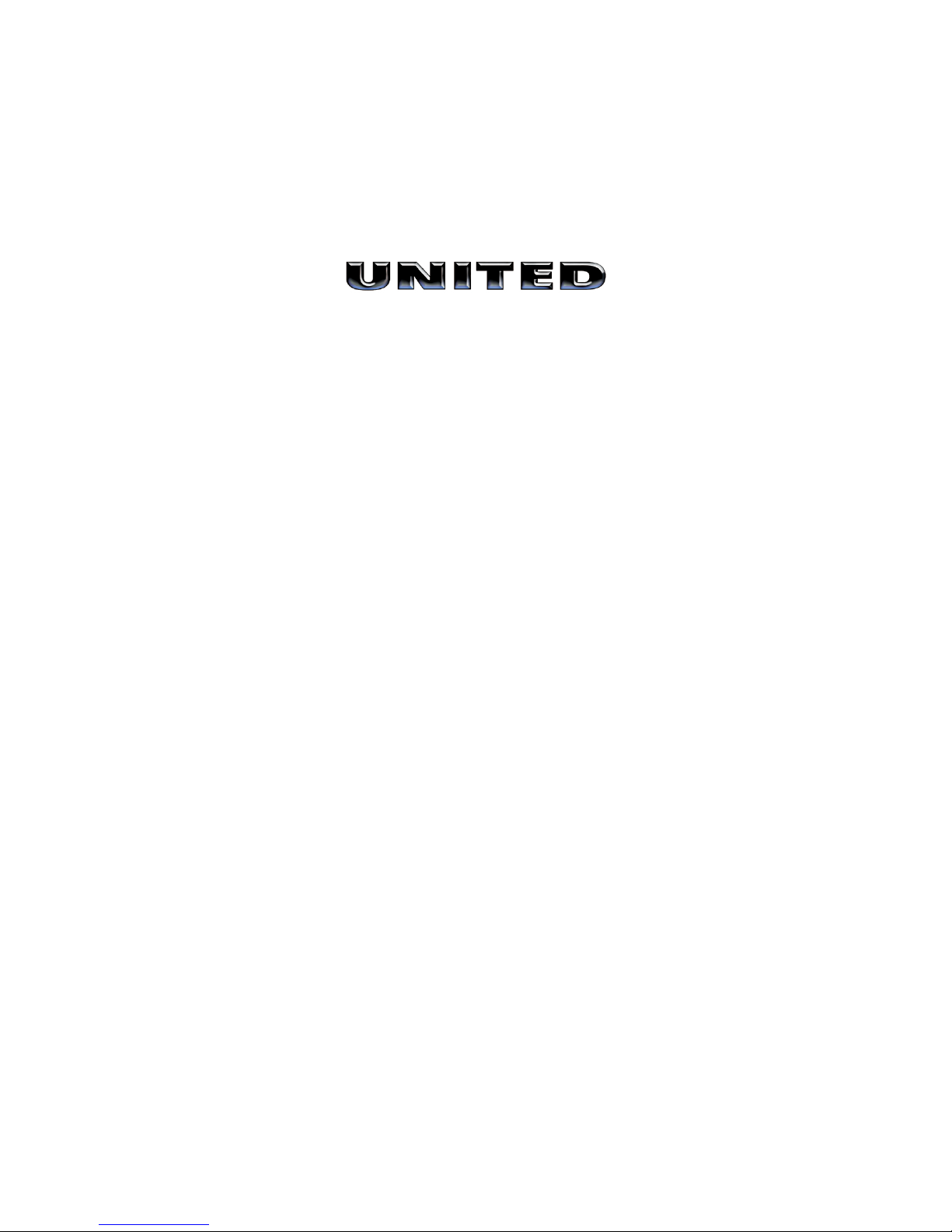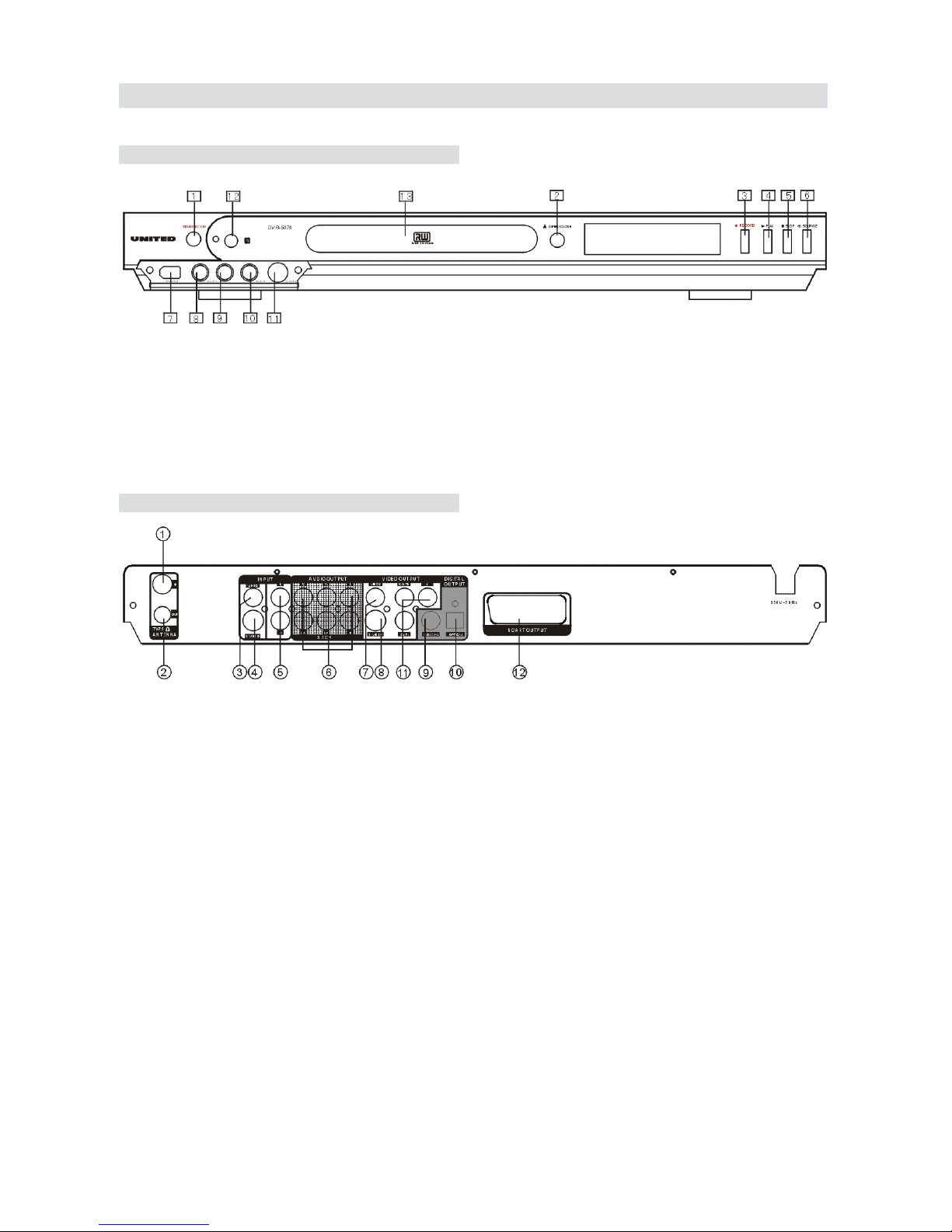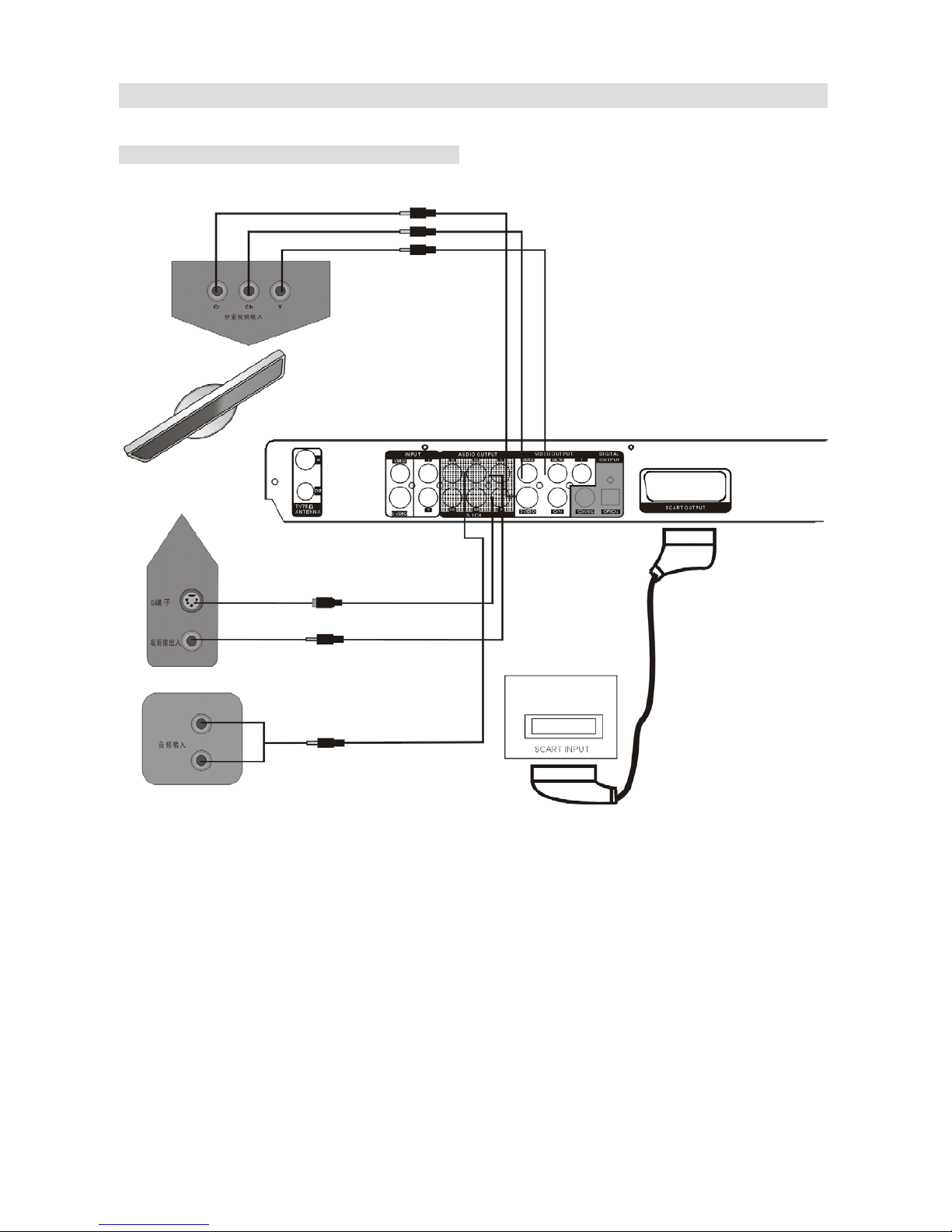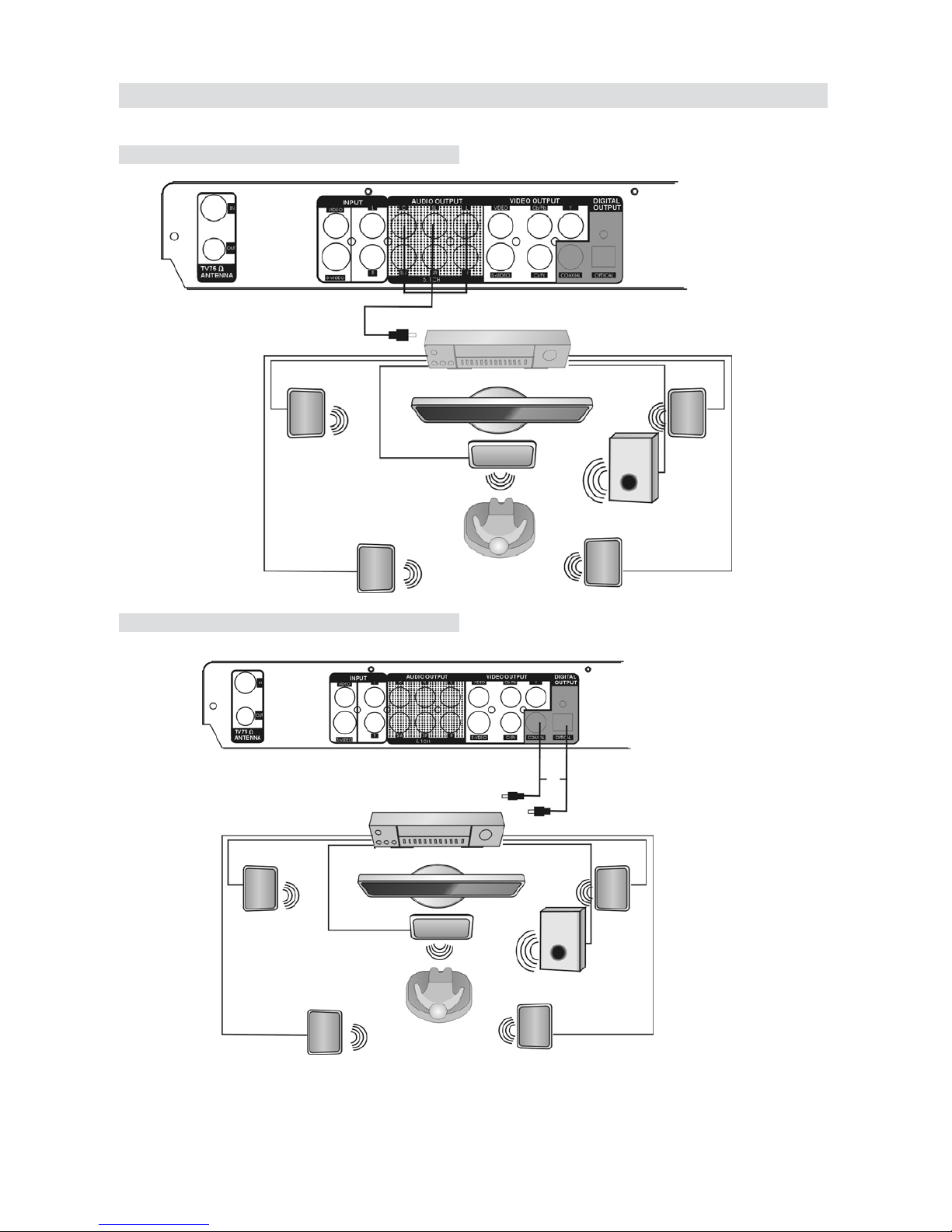2 Innhold
Sikkerhetsanvisninger ......................................... 3
Definisjoner .......................................................... 4
Introduksjon ......................................................... 5
Oversikt ................................................................. 5
Frontpanel/bakpanel ............................................... 6
Fjernkontroll ........................................................... 7
Tilkoplinger........................................................... 9
Tilkopling til TV....................................................... 9
Tilkopling til stereosystem .................................... 10
Tilkopling til forsterker med digital dekoder.......... 10
Tilkopling ved opptak av eksterne signaler ...........11
Monitoring .......................................................... 12
Introduksjon .......................................................... 12
Valg av monitoring signals ................................... 12
Navigering........................................................... 13
Opptak ................................................................. 14
Introduksjon .......................................................... 14
Åpne opptaksmodus og menyoversikt ................. 14
Generelt ............................................................... 14
Manuelt opptak ..................................................... 14
Starte opptak ..................................................... 14
Opptaksprosesskontroll ..................................... 15
Direkteopptak (OTR) ............................................ 15
DV kontrollert opptak............................................ 15
Programmering av opptak ................................. 16
Kapittelredigering .............................................. 18
Introduksjon .......................................................... 18
Menyoversikt ........................................................ 18
Virkemåte ............................................................. 18
Velge platetittel som skal redigeres ................... 18
Dele tittel ........................................................... 18
Kapittelmarkering .............................................. 18
Skjule/vise tittel ................................................. 19
Indeksbilde ........................................................ 19
Avslutte kapittelredigering .................................... 19
Platekontroll ....................................................... 20
Introduksjon .......................................................... 20
Menyoversikt ........................................................ 20
Virkemåte ............................................................. 20
Slette plate ........................................................ 20
Låse plate .......................................................... 20
Gi nytt navn på plate ......................................... 20
Innspille ny tittel ................................................ 20
Overskrive en plate ........................................... 20
Lukke en plate ................................................... 21
Avslutte platekontrollmodus ................................. 21
Tittelredigering ................................................... 22
Avspilling ............................................................ 23
Starte avspillingsmodus ....................................... 23
Menyoversikt ........................................................ 23
Operasjoner.......................................................... 23
Direkte avspilling ............................................... 23
Direkte avspilling etter inntasting av tittel ......... 23
Åpne menyen før avspilling .............................. 24
Stoppe avspilling ............................................... 24
Avspillingskontroll ................................................ 24
Normal avspilling .............................................. 24
Repetisjonsavspilling......................................... 24
Programavspilling ............................................. 25
Tilfeldig avspilling.............................................. 25
Avspillingsprosesskontroll .................................... 25
Menyoversikt ..................................................... 25
Hoppe framover ................................................ 25
Hoppe bakover .................................................. 25
Pause/Step ........................................................ 25
Volumkontroll .................................................... 25
Valg av avspilling ................................................. 26
Valg av plate ..................................................... 26
Valg av kapittel .................................................. 26
Valg av spor ...................................................... 26
Valg av spor for audio-plater ............................. 26
Valg av tid ......................................................... 26
GoTo.................................................................. 26
Valg av Audio .................................................... 27
Valg av Audio-kanal .......................................... 27
Valg av undertittel ............................................. 27
Valg av kameravinkel ........................................ 27
PBC ON/OFF .................................................... 27
Zoom-funksjon ..................................................... 27
Systeminnstillinger ............................................ 28
Generelt ............................................................... 28
Generelle innstillinger .......................................... 28
Skjermsparer ..................................................... 28
Progressive/Inferlace ........................................ 28
Video-utgang ..................................................... 28
Video-utgangsformat ......................................... 28
Fabrikkinnstillinger ............................................ 28
Avspillingsinnstillinger .......................................... 29
TV aspektforhold ............................................... 29
Sperrenivå ......................................................... 29
Digital Audio-utgang .......................................... 29
Analog Audio-utgang ......................................... 29
Opptaksinnstillinger .............................................. 30
Automatisk kapittelmarkering ............................ 30
Valg av opptakskvalitet ..................................... 30
Språkinnstillinger .................................................. 30
OSD språk ......................................................... 30
Menyspråk ......................................................... 30
Undertittelspråk ................................................. 30
Audiospråk ........................................................ 31
Kanalskanning ...................................................... 31
Systemklokkeinnstillinger ..................................... 32
Hvilestilling ........................................................... 32
Feilsøking ........................................................... 33
Tekniske spesifikasjoner ................................... 34
Garanti................................................................. 35